Windows용 GUI 프로그램은 가시적인 GUI 구성요소인 윈도우/창이라는 걸 생성해서 화면에 띄울 수 있다.
윈도우는 메뉴, 제목 표시줄, 테두리 같은 '껍데기' non-client 영역과, 그 내부에 프로그램이 재량껏 내용을 표시하는 '알맹이' client 영역으로 나뉜다. 윈도우에다 스타일을 무엇을 주느냐에 따라 non-client 영역의 구성요소와 차지 면적이 달라진다. 똑같이 테두리를 주더라도 크기 조절이 가능한 창은 그렇지 않은 창보다 테두리가 더 두껍게 그려지곤 한다.
GetWindowRect 함수는 어떤 창이 화면에서 문자 그대로 차지하는 스크린 좌표(non-client와 client 모두 포함)를 되돌리며, GetClientRect는 창 내부의 클라이언트 영역의 크기를 되돌린다.
후자의 경우 RECT를 되돌리긴 하지만 left와 top 멤버의 값은 언제나 0으로 설정된다. 그러니 얘는 진짜 RECT라기보다는 SIZE의 성격에 더 가깝다. 하지만 창의 client 영역을 원점(0,0) 기준으로 DC에다 그림을 그릴 일이 많으며 GDI 함수 중에도 RECT를 받는 놈이 있다. 그렇기 때문에 저런 형태의 RECT를 받는 건 여러 모로 유용하다.
어떤 창의 클라이언트 영역이 자기 창의 non-client 영역을 기준으로 얼마나 떨어져 있는지, 그리고 원점 또는 전체 스크린 좌표 기준으로 어디에서 시작하는지를 얻기란 쉽지 않다.
또한, 어떤 child 윈도우가 부모 창의 클라이언트 영역 좌표를 기준으로 어디쯤에 있는지를 얻는 것도 바로 가능하지 않다(예: 대화상자의 어떤 컨트롤이 대화상자를 기준으로 어느 위치에 있는가?). 기준이 되는 창들을 모두 스크린 좌표로 얻어 온 뒤에 수동으로 좌표 오프셋 보정을 해야 답을 구할 수 있다.
뭐 이런 식이다.
크기와 스타일이 동일한 창에 대해서 전체 영역 대비 클라이언트 영역이 위치와 크기가 어떻게 결정될 것인지는 얼추 고정적으로 예상 가능하다.
그런데 이렇게 직관적이고 명백해 보이는 영역에도 뭔가 골치 아프고 지저분한 가상화, 보정, 샌드박스라는 게 존재한다는 게 믿어지시는가?
이 문제는 지금으로부터 10수 년 전, Windows Vista가 등장하면서 시작됐다.
과거의 XP가 단조로운 고전 테마를 탈피하여 non-client 영역과 각종 표준 컨트롤에 임의의 테마 비트맵을 도입했는데, Vista/7은 더 나아가서 그래픽 가속 기능의 도움으로 프로그램 창 주변에 짙은 그림자를 그리고, 테두리에는 뭔가 청명한 느낌이 나는 반투명(?) 유리 재질을 구현했다.
그래서 법적으로(?) 똑같은 크기의 창이라도 창이 화면에다 실제로 1픽셀이라도 그림을 그리는 영역이 더 커졌으며, 테두리의 두께도 더 두꺼워졌다.
특히, 크기 조절이 되지 않는 창이라도 "크기 조절이 되는 창과 동급으로" 테두리가 두꺼워졌다.
이로 인해 window rect라는 개념을 해석하는 방식에도 변화가 불가피해졌다.
그럼 골치 아픈 설명 대신 예를 들도록 하겠다.
대화상자를 생성하여 (1, 1) 위치에다 300, 200픽셀 크기로 배치(SetWindowPos 호출)하는 프로그램을 돌려 보았다.
이걸 Visual C++ 2010 이하, 또는 2012 이상이라도 Windows XP 호환 툴체인으로 빌드하면 실행 결과가 다음과 같이 나온다.
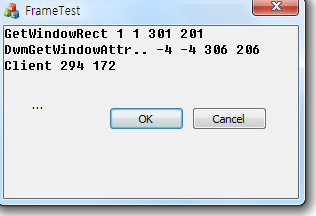
그러나 동일한 코드를 Visual C++ 2012 이상의 정규 툴체인으로 빌드하면 실행 결과가 다음과 같다. 둘의 차이가 뭘까?
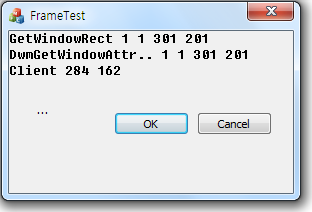
옛날 방식으로 빌드하면.. window rect를 계산할 때 Windows Vista/7의 Aero가 추가적으로 그려 주는 껍데기 공간이 영역에 포함되지 않는다. 그래서 window rect가 음수가 아니라 분명 (1, 1)임에도 불구하고 창의 좌측 상단이 좀 짤린다.
이 창이 실제로 차지하는 영역을 얻으려면 DwmGetWindowAttribute(m_hWnd, DWMWA_EXTENDED_FRAME_BOUNDS, &rc, sizeof(rc))를 호출해 줘야 한다. 보다시피 실제 영역은 (-4, -4)에서부터 시작하면서 5픽셀이나 더 크다는 걸 알 수 있다.
그러나 최신 방식으로 빌드하면 창의 모든 영역이 window rect에 포함된다. 이 때문에 창의 크기가 더 작아지며, 클라이언트 영역의 크기도 10픽셀씩이나 차이가 나게 된다. 그 대신 얘는 GetWindowRect와 DwmGetWindowAttribute의 결과가 서로 일치한다.
두 프로그램의 실행 결과를 한 화면에 포개 놓으면 다음과 같다.
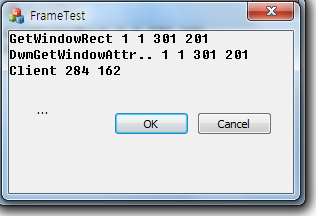
이런 차이를 만들어 내는 것은 바로.. 실행 파일의 PE 헤더에 기록되어 있는 운영체제/서브시스템의 버전이다. 링커에서 /SUBSYSTEM:WINDOWS,6.0 옵션으로 지정 가능하다.
Visual C++ 2010의 컴파일러는 5.1 (XP)이 최저값이기 때문에 필요한 경우 6.0 (Vista)으로 올려서 지정할 수 있다. 그러나 2012 이상 후대의 컴파일러는 선택의 여지 없이 6.0이 최소값이며 더 낮은 값으로 지정이 되지 않는다. 툴체인 자체를 더 낮은 것으로 골라야 한다.
의외로 매니페스트 XML이 아니라는 게 신기하다. 공용 컨트롤 6.0 사용 여부, 고해상도 DPI 인식 여부, 요구 보안 등급 같은 건 매니페스트 속성이니까 말이다.
당연한 얘기이지만 공용 컨트롤 6.0과 최소 운영체제 6.0은 서로 다른 개념이라는 걸 유의하도록 하자. 공용 컨트롤의 버전은 차라리 과거 IE의 버전(6)과 비슷한 구도이다. 일개 웹브라우저가 운영체제의 셸까지 마개조하던 시절의 잔재이다(DLL hell도 존재했었고..).
그래도 현재의 Visual C++ 2019도 최소 운영체제 버전이 6.0에서 값이 더 오르지는 않고 있다. Vista를 진짜 하한선 마지노 선으로 잡고 있는 듯하다.
그럼 다음으로 Aero를 끄고 Basic 테마에서 두 프로그램을 실행한 결과는 다음과 같다.
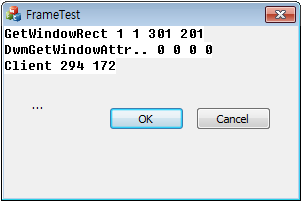 | 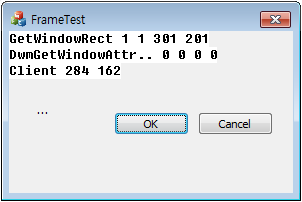 |
desktop window manager가 동작하지 않으니 DwmGetWindowAttribute 함수는 실행이 실패했다.
두 경우 모두 프로그램의 외형은 짤리는 것 없이 동일하고, 테두리의 두께만이 차이가 날 뿐이다. 최신 방식으로 빌드된 프로그램은 더 두껍고, 그렇지 않은 레거시 프로그램은 얇다.
단, Aero의 동작 여부와 무관하게 최신 방식과 레거시 방식이 클라이언트 영역 크기는 동일하다는 걸 알 수 있다. 전자는 테두리가 두꺼우니 클라이언트 영역이 (284, 162)로 더 작고, 후자는 (294, 172)로 더 크다.
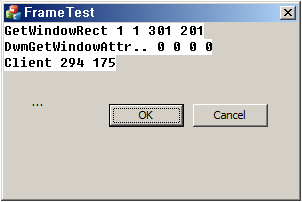 | 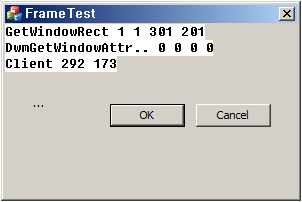 |
고전 테마는 Windows 8~10에서는 더 찾아볼 수도 없는 모드가 됐는데.. 얘는 빌드 방식에 따른 차이가 전혀 존재하지 않는다. DwmGetWindowAttribute도 당연히 동작하지 않고 말이다.
단지, 얘는 크기 조절 가능한 창에 대해서는 테두리의 두께가 1픽셀.. 눈꼽만치 더 늘어난다. 그래서 창의 크기가 같을 때 클라이언트 영역의 크기가 (294, 175)에서 (292, 173)으로 2픽셀씩 더 줄어드는 걸 알 수 있다.
사실은, 대화상자를 크기 조절 가능하게 만들면 6.0이 아닌 옛날 방식으로 빌드된 프로그램이라도 앞의 Aero 내지 Basic 테마에서 창이 최신 6.0 버전이 지정된 프로그램과 동일하게 동작한다.
리소스 편집기에서 대화상자의 Border 속성을 Dialog Frame 말고 Resizing으로 지정했을 때 말이다.
그럼 마지막으로 Windows의 종결자 버전인 10에서는 창이 어떻게 뜨는지 살펴보자.
Windows 10의 프로그램 창은 외관상으로 Vista/7 같은 두툼한 테두리가 없고 슬림하다. 그럼에도 불구하고 10에서도 6.0이 지정된 프로그램은 클라이언트 영역의 크기가 레거시 방식 프로그램보다 더 작게 설정된다. 다시 말하지만 GetWindowRect의 결과는 둘 다 동일한데... 이렇게 동작해야 할 이유가 없어 보이는데도 말이다.
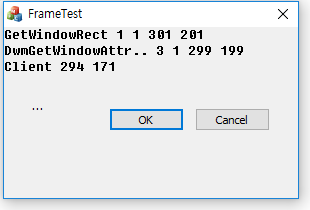 | 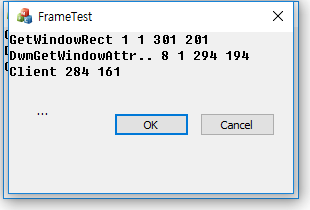 |
더욱 괴이한 것은 DwmGetWindowAttribute의 실행 결과이다.
나름 DWM은 동작하고 있는지 이 함수도 값을 되돌리기는 하는데... 보다시피 리턴된 사각형이 GetWindowRect의 리턴값보다도 더 작다~! Vista/7의 Aero와는 결과가 딴판이다.
최신 6.0 방식으로 빌드된 프로그램은 (1, 1) 위치에서 (300, 200) 픽셀 크기를 찍더라도 실제로 생기는 창의 크기는 (8, 1)에서 (286, 193) 픽셀 크기 남짓으로 예상보다 꽤 작게 된다.
지금까지 나열한 실험 결과를 표로 한데 요약하면 다음과 같다. 96dpi (100%) 확대 배율에서 굴림 아니면 맑은 고딕의 완전 기본 metric 기준이다.
GetWindowRect의 값이 다 똑같이 [1,1, 301,201]인 윈도우이더라도 실제 외형과 클라이언트 영역 크기는 운영체제와 빌드 방식에 따라 저렇게 차이가 날 수 있다는 것이다.
| 레거시 (2010/XP) | 신형 (2012+/Vista+) | |||
| DWM Attribute | client 크기 | DWM Attribute | client 크기 | |
| Vista/7 Aero | [-4,-4, 306,206] | [294, 172] | [1,1, 301,201] | [284, 162] |
| Vista/7 Basic | N/A | [294, 172] | N/A | [284, 162] |
| Classic | N/A | [294, 175] | N/A | [294, 175]* |
| Windows 10 | [3,1, 299,199] | [294, 171] | [8,1, 294,194] | [284, 161] |
* resizable하지 않은 대화상자의 경우, 고전 테마에서는 레거시 및 신형 방식 모두 대화상자 외형 차이가 없다. 단지, resizable한 대화상자는 프레임 두께가 1픽셀 더 두꺼워져서 클라이언트 영역이 2픽셀씩 줄어든다.
그리고 고전 이외의 다른 테마에서 resizable한 대화상자는 레거시 방식도 신형 방식과 동일한 결과가 나온다.
그러니, 똑같은 소스 코드이더라도 최신 Visual C++ 컴파일러로 다시 빌드를 하면 예전보다 창 크기가 더 작게 나와서 UI 구성 요소의 오른쪽/아래쪽이 짤리는 부작용이 발생할 수 있다. 그런 상황이 발생하면 놀라지 말고 SetWindowPos 같은 함수에 숫자를 무식하게 하드코딩 하지 않았는지를 침착하게 점검해 보기 바란다.
옛날에는 SetWindowPos, GetClientRect 같은 함수의 msdn 설명을 보면 Windows Vista에서 보정으로 인한 동작 차이가 발생할 수 있다는 말이 '비고'란에 분명 있었다. DWM 쪽의 API를 참고하라는 말도 봤었는데 2010년대 이후부터는 삭제된 듯하다. 지금은 그런 말을 찾을 수 없다.
하지만 그런 말이 있건 없건, 창의 크기를 지정할 때는.. non-client 요소가 일체 없고 픽셀값을 반드시 곧이곧대로 지정해야만 하는 불가피한 상황이 아니라면 어지간해서는 SetWindowPos에다가 하드코딩된 값을 무식하게 전하는 일이 없어야 한다.
이 글에서 소개한 non-client 영역 크기 보정도 있고, 화면 확대 배율(DPI)도 있고.. 하드코딩 픽셀값을 쓸 수 없게 만드는 요인은 여럿 존재한다. 잘 만들어진 프로그램이라면 창 크기를 계산할 때 그런 변수들을 잘 감안해야 한다.
가령, 대화상자 리소스 템플릿에서 사용되는 단위인 DLU를 픽셀수로 보정하려면 MapDialogRect을 사용하면 된다. 이것만으로도 화면 확대 배율은 커버 가능하다.
그리고 특정 클라이언트 영역의 픽셀수와 정확하게 대응하는 window rect 크기를 구하려면 AdjustWindowRect(Ex)를 사용하면 된다.
Posted by 사무엘


